寫程式的 AI 戰友 – VS Code x GitHub Copilot
洪錦魁 著
買這商品的人也買了...
-
 Visual Studio Code 實用指南:官方文件沒有詳述的 Extension 觀念、命令組合技與鍵位客製化技巧(iT邦幫忙鐵人賽系列書)
Visual Studio Code 實用指南:官方文件沒有詳述的 Extension 觀念、命令組合技與鍵位客製化技巧(iT邦幫忙鐵人賽系列書)$600$468 -
 最強 AI 投資分析:打造自己的股市顧問機器人,股票趨勢分析×年報解讀×選股推薦×風險管理
最強 AI 投資分析:打造自己的股市顧問機器人,股票趨勢分析×年報解讀×選股推薦×風險管理$750$593 -
 LLM 大型語言模型的絕世祕笈:27路獨步劍法,帶你闖蕩生成式 AI 的五湖四海 (iThome鐵人賽系列書)
LLM 大型語言模型的絕世祕笈:27路獨步劍法,帶你闖蕩生成式 AI 的五湖四海 (iThome鐵人賽系列書)$650$507 -
 資料可視化王者 -- 用 Python 讓 AI 活躍在圖表世界中
資料可視化王者 -- 用 Python 讓 AI 活躍在圖表世界中$1,580$1,248 -
 AI 視覺 : 最強入門邁向頂尖高手 王者歸來
AI 視覺 : 最強入門邁向頂尖高手 王者歸來$1,280$1,011 -
 GitHub Copilot 讓你寫程式快 10 倍!AI 程式開發大解放
GitHub Copilot 讓你寫程式快 10 倍!AI 程式開發大解放$690$545 -
 深度學習詳解|台大李宏毅老師機器學習課程精粹
深度學習詳解|台大李宏毅老師機器學習課程精粹$750$593 -
 生成式 AI x RAG x Hugging Face 提示工程打造數據採樣神技
生成式 AI x RAG x Hugging Face 提示工程打造數據採樣神技$980$774 -
 打造史上最強 AI 組合技!NotebookLM / Gemini / Gemini Live / Imagen / Veo 一起攜手放大絕,打造職場超能力
打造史上最強 AI 組合技!NotebookLM / Gemini / Gemini Live / Imagen / Veo 一起攜手放大絕,打造職場超能力$499$374 -
 不用自己寫!用 GitHub Copilot 搞定 LLM 應用開發
不用自己寫!用 GitHub Copilot 搞定 LLM 應用開發$600$474 -
 AI 加持!Google Sheets 超級工作流
AI 加持!Google Sheets 超級工作流$599$473 -
 AI Agent 奇幻旅程:MCP 通往異世界金鑰(含最新 OpenAI GPT-5 範例)
AI Agent 奇幻旅程:MCP 通往異世界金鑰(含最新 OpenAI GPT-5 範例)$680$530 -
 本地端 Ollama × LangChain × LangGraph × LangSmith 開發手冊:打造 RAG、Agent、SQL 應用
本地端 Ollama × LangChain × LangGraph × LangSmith 開發手冊:打造 RAG、Agent、SQL 應用$750$593 -
 LangGraph 實戰開發 AI Agent 全攻略:掌握 AI 模型 × 工作流程 × 設計應用,從零打造智慧分工多代理協作系統(iThome鐵人賽系列書)
LangGraph 實戰開發 AI Agent 全攻略:掌握 AI 模型 × 工作流程 × 設計應用,從零打造智慧分工多代理協作系統(iThome鐵人賽系列書)$660$515 -
 ChatGPT 5 全能實戰:Agent、Prompt、Projects、Canvas、GPT、Sora - AI工作流
ChatGPT 5 全能實戰:Agent、Prompt、Projects、Canvas、GPT、Sora - AI工作流$680$537 -
 Ollama 本地 AI 全方位攻略:命令列功能、五大主題測試、RAG、Vibe Coding、MCP,一本搞定所有實戰應用
Ollama 本地 AI 全方位攻略:命令列功能、五大主題測試、RAG、Vibe Coding、MCP,一本搞定所有實戰應用$750$593 -
 Google Cloud 從雲端小白到黑帶高手!雲端架構設計、實戰操作、證照攻略與轉職指南
Google Cloud 從雲端小白到黑帶高手!雲端架構設計、實戰操作、證照攻略與轉職指南$680$530 -
 Vibe Coding - Cursor 教戰手冊
Vibe Coding - Cursor 教戰手冊$880$695 -
 超有料 Plus!職場第一實用的 AI 工作術 - 用對 AI 工具、自動化 Agent, 讓生產力全面進化!
超有料 Plus!職場第一實用的 AI 工作術 - 用對 AI 工具、自動化 Agent, 讓生產力全面進化!$599$473 -
 ChatGPT 5 萬用手冊:自動化 AI agent、提示詞技巧、研究推理、影音生成、自然語音、專案排程、工具連接
ChatGPT 5 萬用手冊:自動化 AI agent、提示詞技巧、研究推理、影音生成、自然語音、專案排程、工具連接$580$458 -
 最強 AI 組合技!NotebookLM / Gemini / Nano Banana / Veo 3 【影音生成進化版】
最強 AI 組合技!NotebookLM / Gemini / Nano Banana / Veo 3 【影音生成進化版】$499$394 -
 AI 輔助程式開發|從規劃到部署全流程高效升級 (AI-Assisted Programming: Better Planning, Coding, Testing, and Deployment)
AI 輔助程式開發|從規劃到部署全流程高效升級 (AI-Assisted Programming: Better Planning, Coding, Testing, and Deployment)$620$490 -
 Gemini x NotebookLM 領軍:Nano Banana x Imagen x Veo x Gem x Gemini Live - Google 多模態 AI 工作流
Gemini x NotebookLM 領軍:Nano Banana x Imagen x Veo x Gem x Gemini Live - Google 多模態 AI 工作流$620$490 -
 GitHub Copilot 學習手冊|效率倍增的 AI 程式設計力 (Learning Github Copilot: Multiplying Your Coding Productivity Using AI)
GitHub Copilot 學習手冊|效率倍增的 AI 程式設計力 (Learning Github Copilot: Multiplying Your Coding Productivity Using AI)$720$569 -
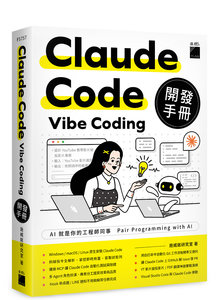 Claude Code Vibe Coding 開發手冊
Claude Code Vibe Coding 開發手冊$750$593
2025百大暢銷|中文簡體2書75折 詳見活動內容 »
-
 79折
讓 AI 好好說話!從頭打造 LLM (大型語言模型) 實戰秘笈
79折
讓 AI 好好說話!從頭打造 LLM (大型語言模型) 實戰秘笈$680$537 -
 78折
程式設計原來不只有寫 CODE!銜接學校與職場的五堂軟體開發實習課 = Beyond Just Coding: Five Essential Lessons from Classroom to Career in Software Development
78折
程式設計原來不只有寫 CODE!銜接學校與職場的五堂軟體開發實習課 = Beyond Just Coding: Five Essential Lessons from Classroom to Career in Software Development$700$546 -
 79折
內行人才知道的系統設計面試指南 第二輯 (System Design Interview – An Insider's Guide: Volume 2)
79折
內行人才知道的系統設計面試指南 第二輯 (System Design Interview – An Insider's Guide: Volume 2)$820$648 -
 79折
GitHub Copilot 讓你寫程式快 10 倍!AI 程式開發大解放
79折
GitHub Copilot 讓你寫程式快 10 倍!AI 程式開發大解放$690$545 -
 79折
深度學習詳解|台大李宏毅老師機器學習課程精粹
79折
深度學習詳解|台大李宏毅老師機器學習課程精粹$750$593 -
 VIP 79折
為你自己學 Python
VIP 79折
為你自己學 Python$600$474 -
 79折
先整理一下?|個人層面的軟體設計考量 (Tidy First?: A Personal Exercise in Empirical Software Design)
79折
先整理一下?|個人層面的軟體設計考量 (Tidy First?: A Personal Exercise in Empirical Software Design)$480$379 -
 79折
Ollama 本地 AI 全方位攻略:命令列功能、五大主題測試、RAG、Vibe Coding、MCP,一本搞定所有實戰應用
79折
Ollama 本地 AI 全方位攻略:命令列功能、五大主題測試、RAG、Vibe Coding、MCP,一本搞定所有實戰應用$750$593 -
 79折
JavaScript 重修就好
79折
JavaScript 重修就好$760$600 -
 78折
Google Cloud 從雲端小白到黑帶高手!雲端架構設計、實戰操作、證照攻略與轉職指南
78折
Google Cloud 從雲端小白到黑帶高手!雲端架構設計、實戰操作、證照攻略與轉職指南$680$530 -
 78折
軟體測試修練指南:我獨自升級的實戰心法(iThome鐵人賽系列書)
78折
軟體測試修練指南:我獨自升級的實戰心法(iThome鐵人賽系列書)$690$538 -
 78折
AI Agent 奇幻旅程:MCP 通往異世界金鑰(含最新 OpenAI GPT-5 範例)
78折
AI Agent 奇幻旅程:MCP 通往異世界金鑰(含最新 OpenAI GPT-5 範例)$680$530 -
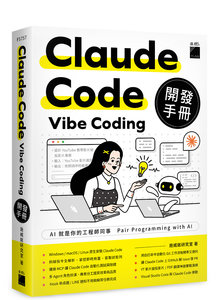 79折
Claude Code Vibe Coding 開發手冊
79折
Claude Code Vibe Coding 開發手冊$750$593 -
 79折
本地端 Ollama × LangChain × LangGraph × LangSmith 開發手冊:打造 RAG、Agent、SQL 應用
79折
本地端 Ollama × LangChain × LangGraph × LangSmith 開發手冊:打造 RAG、Agent、SQL 應用$750$593 -
 79折
內行人才知道的系統設計面試指南
79折
內行人才知道的系統設計面試指南$580$458 -
 79折
Vibe Coding - Cursor 教戰手冊
79折
Vibe Coding - Cursor 教戰手冊$880$695 -
 78折
生成式 AI 專案實踐指南:從模型挑選、上線、RAG 技術到 AI Agent 整合
78折
生成式 AI 專案實踐指南:從模型挑選、上線、RAG 技術到 AI Agent 整合$650$507 -
 79折
AI 工程|從基礎模型建構應用 (AI Engineering : Building Applications with Foundation Models)
79折
AI 工程|從基礎模型建構應用 (AI Engineering : Building Applications with Foundation Models)$1,200$948 -
 79折
Vibe Coding CLI 頂級開發 - Claude Code 前瞻菁英育成手冊
79折
Vibe Coding CLI 頂級開發 - Claude Code 前瞻菁英育成手冊$1,080$853 -
 78折
Python 原力爆擊:OpenAI / Gemini / AWS / Ollama 生成式 AI 應用新手指南
78折
Python 原力爆擊:OpenAI / Gemini / AWS / Ollama 生成式 AI 應用新手指南$650$507 -
 79折
Staff 工程師之路|獻給個人貢獻者成長與改變的導航指南 (The Staff Engineer's Path)
79折
Staff 工程師之路|獻給個人貢獻者成長與改變的導航指南 (The Staff Engineer's Path)$580$458 -
 85折
資訊安全管理領導力實戰手冊
85折
資訊安全管理領導力實戰手冊$599$509 -
 79折
提升程式設計師的面試力|189道面試題目與解答, 6/e (修訂版) (Cracking the Coding Interview : 189 Programming Questions and Solutions, 6/e)
79折
提升程式設計師的面試力|189道面試題目與解答, 6/e (修訂版) (Cracking the Coding Interview : 189 Programming Questions and Solutions, 6/e)$980$774 -
 78折
軟體設計耦合的平衡之道:建構模組化軟體系統的通用設計原則 (Balancing Coupling in Software Design: Successful Software Architecture in General and Distributed Systems)
78折
軟體設計耦合的平衡之道:建構模組化軟體系統的通用設計原則 (Balancing Coupling in Software Design: Successful Software Architecture in General and Distributed Systems)$650$507 -
 78折
一個人的藍隊:企業資安防護技術實戰指南(iThome鐵人賽系列書)
78折
一個人的藍隊:企業資安防護技術實戰指南(iThome鐵人賽系列書)$650$507
相關主題
商品描述
★★★「程式設計不再孤軍奮戰,讓 AI 成為你的戰友!」★★★
☆☆☆「用 VS Code + Copilot,讓寫程式變得像聊天一樣簡單!」☆☆☆
★★★「專案實戰,立即上手,程式設計不再卡關!」★★★
《寫程式的AI戰友 - VS Code x GitHub Copilot》帶你進入 AI 輔助程式設計的新世代。本書不僅教你如何用 VS Code 打造專屬開發環境,更完整揭示 GitHub Copilot 的秘密武器:自動補全、錯誤修正、重構優化、AI 對話寫程式,讓你像專業工程師一樣高效開發。
◎本書特色:
☆從零開始:安裝 VS Code、設定 Python 環境、快速上手介面操作。
☆AI 實戰:完整示範 Copilot 的用法——寫程式、除錯、重構、生成測試與文件。
☆專案導向:涵蓋 CLI 工具、資料處理、API 整合等專案,邊學邊做,馬上能用。
☆資料科學應用:結合 Jupyter Notebook、NumPy、Pandas、Matplotlib,立即展現 AI + Python 的威力。
☆思維升級:教你如何成為「指揮 AI 的人」,而不是被 AI 主導,真正駕馭 Copilot。
◎為何要讀這本書?
在這個 AI 與程式設計緊密結合的時代,單靠背誦語法已經不足以讓你成為一位優秀的工程師。《寫程式的AI戰友 - VS Code x GitHub Copilot》將帶給你三大核心價值:
1. 掌握開發主流工具
VS Code 是全球最受歡迎的開發環境,本書完整介紹其安裝、操作與進階應用,讓你在最短時間內熟悉業界標準工具。
2. 學會駕馭 AI,而不是被 AI 取代
GitHub Copilot 能幫你寫程式,但本書更強調「思維升級」——如何正確下指令、判斷 AI 建議的正確性,培養「指揮 AI」的能力,避免淪為被動依賴。
3. 專案實戰,立即上手
從 CLI 工具到資料分析,從 API 整合到自動化報表,本書以專案導向學習,讓你邊學邊做,學到的技能馬上能應用在實際工作與專案中。
◎ 讀完這本書,你將:
☆ 熟悉 VS Code 與 Python 的整合操作。
☆ 能使用 GitHub Copilot 提升開發效率,寫程式就像與 AI 對話。
☆ 具備判斷、比較與優化程式碼的能力。
☆ 透過專案實戰累積經驗,快速從初學者邁向專業者。
這不只是一本文教你「怎麼寫程式」的書,而是一本幫你建立 「AI 時代程式設計思維」 的手冊。
作者簡介
洪錦魁
畢業於明志工專(現今明志科技大學),跳級留學美國University of Mississippi計算機系研究所。
2023年和2024年連續2年獲選博客來10大暢銷華文作家,多年來唯一電腦書籍作者獲選,也是一位跨越電腦作業系統與科技時代的電腦專家,著作等身的作家,下列是他在各時期的代表作品。
► DOS時代:「IBM PC組合語言、Basic、C、C++、Pascal、資料結構」。
► Windows時代:「Windows Programming 使用C、Visual Basic」。
► Internet時代:「網頁設計使用HTML」。
► 大數據時代:「R 語言邁向Big Data之路、Python王者歸來」。
► AI時代:「機器學習數學、微積分 + Python實作」、「AI視覺、AI之眼」。
► 通用AI時代:「ChatGPT、Copilot、無料AI、AI職場、AI行銷、AI影片、AI賺錢術」。
作品曾被翻譯為簡體中文、馬來西亞文,英文,近年來作品則是在北京清華大學和台灣深智同步發行。
他的多本著作皆曾登上天瓏、博客來、Momo電腦書類,不同時期暢銷排行榜第1 名,他的著作特色是,所有程式語法或是功能解說會依特性分類,同時以實用的程式範例做說明,不賣弄學問,讓整本書淺顯易懂,讀者可以由他的著作事半功倍輕鬆掌握相關知識。
目錄大綱
▌第1 章 VS Code 是誰? 為何開發者都用它?
1-1 認識 VS Code 的誕生與設計理念
1-1-1 微軟出品卻開源免費 - 開放與創新的象徵
1-1-2 輕量與模組化 - 由「編輯器」進化為「開發平台」
1-1-3 為開發者而生 - 從 UI 到功能的精緻設計
1-2 VS Code vs 其他 IDE(PyCharm、Jupyter、Spyder)
1-2-1 PyCharm - 功能齊全但較重,VS Code 輕量取勝
1-2-2 Jupyter Notebook - 適合資料分析,VS Code 更適合專案開發
1-2-3 Spyder - 科學運算為主,但擴充性不及 VS Code
1-2-4 小結 - VS Code 的彈性與擴充,打造萬用開發利器
1-3 VS Code 對 Python 開發的優勢與定位
1-3-1 Python 延伸模組支援強大(Linting、Debug、Jupyter 等)
1-3-2 Git 與 GitHub 整合,專案管理無縫接軌
1-3-3 開發者生態圈活躍,外掛資源豐富
1-3-4 與 GitHub Copilot 結合,進入 AI 程式設計新時代
▌第2 章 打造你的 VS Code 開發環境
2-1 安裝 VS Code
2-1-1 Windows 系統下載與安裝 VS Code
2-1-2 首次啟動更改VS Code 背景顏色
2-1-3 建立VS Code 中文環境
2-2 安裝 Python 解譯器
2-2-1 下載與安裝Python
2-2-2 如何知道自己安裝哪些Python 版本
2-2-3 你可以怎麼解決多版本Python 的PATH 設定
2-3 VS Code 安裝Python 模組
2-3-1 安裝Python 擴充模組
2-3-2 選擇Python 解譯器
2-4 認識 VS Code 的介面
2-4-1 左側功能欄
2-4-2 開始
2-4-3 逐步解說
2-5 建立資料夾與Python 程式
2-5-1 開啟空白資料夾
2-5-2 新增資料夾
2-5-3 新增檔案
2-5-4 建立Python 程式
2-5-5 執行程式
2-5-6 關閉資料夾
2-6 開啟檔案
2-6-1 先開啟「資料夾」再選取檔案
2-6-2 直接「開啟檔案」
2-7 啟用GitHub Copilot
2-7-1 GitHub Copilot 簡介
2-7-2 安裝Copilot 延伸模組
2-7-3 登入GitHub Copilot
2-7-4 測試GitHub Copilot 是否安裝成功
2-8 終端機管理
2-8-1 啟用與使用 VS Code 內建終端機
2-8-2 終端機環境測試指令
2-8-3 認識pip 基礎知識
2-8-4 pip 與 Python 多版本搭配技巧
2-8-5 Python 程式執行常見與pip 有關錯誤與排除方式
▌第3 章 VS Code 基本操作快速上手
3-1 編輯器操作介面導覽
3-1-1 側邊欄
3-1-2 編輯區
3-1-3 標籤列
3-1-4 狀態列
3-1-5 內建終端機
3-1-6 Copilot 編輯區
3-2 命令面板、工作區與檔案管理
3-2-1 命令面板(Command Palette)
3-2-2 工作區(Workspace)與資料夾管理
3-3 快捷鍵實用技巧與視窗配置最佳化
3-3-1 常用快捷鍵整理
3-3-2 視窗配置
3-3-3 主題與配色
▌第4 章 在 VS Code 中寫Python 程式
4-1 輸出、輸入與變數的操作
4-2 主控或工具人 - if __name__ == "__main__"
4-2-1 基礎觀念
4-2-2 創意實例 - 我是主控,還是工具人?
4-2-3 VS Code 視窗看主控和工具人專案
4-2-4 主控和工具人學習重點
▌第5 章 VS Code 中的互動練功場用 REPL 模式即時學 Python
5-1 什麼是 REPL ?為什麼學 Python 要學它?
5-1-1 解釋 Read - Eval - Print - Loop 的概念
5-1-2 初學者「練習邏輯與語法」的最佳入口
5-2 用終端機啟動 Python REPL
5-2-1 嘗試基本語法、變數、運算、函數定義
5-2-2 介紹內建函數如 type()、help()、dir() 的應用
5-3 使用 Python REPL 標籤頁(Start REPL)
5-3-1 如何開啟 Python REPL 標籤頁
5-3-2 變數 - 執行與偵錯
5-3-3 REPL 標籤頁的操作特性
5-3-4 實用示範操作
5-4 終端機 REPL 與 REPL 標籤頁的差異與應用場景
▌第6 章 讓 AI 幫你寫程式GitHub Copilot 入門
6-1 使用註解觸發 Copilot 寫出函數
6-1-1 教學如何使用自然語言註解讓 Copilot 自動產生對應函數
6-1-2 示範常見註解語法類型(中英文皆可)
6-1-3 強調「提示語言」與「程式語言」混用的有效策略
6-1-4 讀者可以練習的註解基礎提示
6-1-5 讀者可以練習的註解進階提示
6-2 補全語法、參數與錯誤提示
6-2-1 示範如何從變數、函數名稱的開頭讓 Copilot 自動補完內容
6-2-2 說明 Copilot 如何根據上下文猜測資料結構與參數類型
6-2-3 輸入錯誤或不完整時 Copilot 的容錯行為與修正建議
6-3 AI 幫忙完成你腦海中的程式邏輯
6-3-1 實戰情境 - 你知道你「想做什麼」,但不知道怎麼寫
6-3-2 使用部分函數、流程片段,讓 Copilot 幫你「接下去寫」
6-3-3 結合測試、範例輸入、輸出提示來強化 Copilot 的回應品質
6-3-4 示範如何反覆提示、調整指令,與 AI 互動式協作
▌第7 章 用Copilot 幫你除錯、解釋與重構程式
7-1 Copilot 協助程式開發的雙模式運作 - 自動補全與互動審查
7-2 利用 Copilot 改寫與最佳化程式
7-2-1 讓 Copilot 調整命名與格式提升可讀性
7-2-2 用簡單註解提示 Copilot 改寫現有程式
7-2-3 比較 Copilot 重構前後版本的優劣(搭配註解說明)
7-2-4 Copilot 常見重構註解句型清單
7-2-5 系列重構實例
7-3 將錯誤訊息變成修正建議
7-3-1 將錯誤訊息貼回編輯器,觀察 Copilot 修正方式
7-3-2 解釋Modify using Copilot 和Review using Copilot
7-3-3 Copilot 如何自動補出可能的修正範例
7-3-4 Copilot 如何根據錯誤行上下文補出防錯邏輯
7-3-5 錯誤修正任務 - 讓 Copilot 幫你從錯誤中成長!
7-4 協助理解陌生程式片段與資料流程
7-4-1 在函數上方輸入「 # 解釋這段程式碼 」讓 Copilot 加入註解
7-4-2 分析資料處理流程與資料結構使用
7-4-3 用 Copilot 幫忙「翻譯」舊程式碼、過時寫法
▌第8 章 用 Copilot Chat 和 AI 對話寫程式
8-1 認識 Copilot Chat 對話式編程介面
8-1-1 Copilot Chat 是什麼?與傳統 Copilot 有何不同?
8-1-2 如何啟用 Copilot Chat
8-1-3 認識Copilot Chat 視窗
8-1-4 聊天輸入基礎知識
8-2 用自然語言請 AI 解釋程式
8-2-1 示範輸入 - 檔案程式摘要分析
8-2-2 解釋特定段落
8-2-3 自動翻譯英文註解成中文 - 雙語學習應用
8-3 用對話方式除錯與修正錯誤
8-3-1 將錯誤訊息貼入 Chat 請求修正建議
8-3-2 錯誤說明:IndexError, KeyError, TypeError
8-3-3 多步驟對話修正流程
8-4 請 AI 幫你重構與優化程式
8-4-1 自然語言提示範例
8-4-2 善用 Copilot Chat 自動拆解、重新命名、加入防錯
8-5 跨檔案提問與整體架構理解
8-5-1 查詢目前專案有哪些檔案
8-5-2 請 Copilot 解釋 main.py 與 utils.py 的關係
8-5-3 使用多步驟提示建立全域邏輯理解
8-6 生成測試、文件與範例輸入
▌第9 章 VS Code + Jupyter Notebook 資料科學實戰起點
9-1 Jupyter Notebook 開發 Python 程式的特色
9-2 安裝與使用 Jupyter 擴充模組
9-2-1 在 VS Code Marketplace 中搜尋並安裝 Jupyter 擴充功能
9-2-2 必要相依項目 - ipykernel
9-2-3 測試是否安裝Jupyter Notebook 成功
9-3 執行 .ipynb 資料分析筆記本
9-3-1 Notebook 介面導覽
9-3-2 執行每個儲存的方式與輸出觀察
9-3-3 儲存與轉換 .ipynb 成 .py 或 .html
9-4 儲存格選取、複製、移動與刪除
9-5 Markdown 語法
9-5-1 建立與生成Markdown 文件
9-6 結合 Numpy、Matplotlib、Pandas 的應用展示
9-6-1 利用 NumPy 進行矩陣運算與隨機數產生
9-6-2 用 Matplotlib 繪製簡單折線圖與長條圖
9-6-3 載入 Pandas 資料並顯示前幾筆資料
9-6-4 整合三者進行一個小型資料分析任務
9-7 比較 Jupyter 與 Python script 的開發方式
9-7-1 Notebook 的互動性與可視化優勢
9-7-2 Python script 的流程控制與可部署性
9-7-3 兩者整合使用的實務建議
9-7-4 開發效率、版本控管、合作方式的比較分析
▌第10 章 專案實作 - CLI 應用程式
10-1 用 Python 撰寫命令列工具
10-1-1 CLI 應用介紹與範例展示
10-1-2 設計實用CLI 的流程與架構
10-1-3 CLI 實例 - 批量轉換文字檔格式
10-1-4 CLI 實例 - 批量壓縮圖片
10-2 Copilot 協助自動生成指令結構
10-2-1 如何提示 Copilot 產生 CLI 架構
10-2-2 用自然語言生成 argparse 模組
10-2-3 自動補齊子指令、說明與錯誤處理邏輯
10-3 用argparse、os、shutil 實作功能
10-3-1 使用 argparse 處理命令列參數
10-3-2 搭配 os 與 shutil 操作檔案、資料夾
10-3-3 實作 - 批次複製、壓縮、改檔名、自動建立備份等功能
▌第11 章 專案實作 - 資料處理小幫手
11-1 專案目標 - 輸入/ 輸出範例
11-2 使用pandas 進行資料讀取與分析
11-2-1 讀取 CSV、處理欄位名稱與缺漏值
11-2-2 分群統計(groupby)、平均、總和與排序
11-2-3 計算欄位(如金額、成效比)
11-3 openpyxl 寫入報表與格式設定
11-3-1 建立 Excel 報表並寫入 pandas DataFrame
11-3-2 自動命名工作表與儲存路徑
11-3-3 加上儲存格樣式(標題加粗、欄寬調整、數字格式)
11-4 使用 pathlib 管理報表輸出與結構
11-4-1 建立資料夾與日期自動命名
11-4-2 建立輸出路徑與備份版本
11-4-3 檔名自動化 - 報表名稱 + 時間戳記
11-5 AI 協作實作 - 用 Copilot 或 ChatGPT 規劃報表流程
11-5-1 讓 AI 協助推導報表欄位與公式(自然語言提示)
11-5-2 自動產生欄位命名邏輯、報表主流程
11-5-3 與 AI 對話調整資料處理邏輯的練習
11-6 自動化流程封裝 - 部門銷售報表生成器
▌第12 章 專案實作 - API 整合應用
12-1 寫一個查詢天氣或匯率的程式
12-1-1 選擇與介紹公開 API
12-1-2 設計天氣查詢程式
12-1-3 設計匯率查詢程式
12-2 使用requests + Copilot 幫你組合 API 呼叫流程
12-3 加入簡單例外處理與錯誤提示
▌第13 章 寫程式的正確姿勢「AI 是你的助理」,「不是你的大腦」
13-1 Copilot 會出錯嗎?如何判斷建議是否合理?
13-1-1 AI 為什麼會「看起來很對、其實錯了」?
13-1-2 常見錯誤型態:語意錯誤、效能問題、格式正確但邏輯錯
13-1-3 實例分析 - 錯誤的 SQL 查詢、無效的資料結構
13-1-4 建議不要「複製就貼上」,要先「理解再選擇」
13-2 「 AI 輔助」≠「AI 取代」 - 保持邏輯思考與程式判斷力
13-2-1 AI 是語言模型,不是驗證機器
13-2-2 思考順序、變數命名、流程設計仍需人腦決策
13-2-3 怎樣才叫「有 AI 輔助的人腦」而不是「被 AI 駕駛的大腦」
13-2-4 練習 - 「 我會怎麼寫?」與「Copilot 建議怎麼寫?」的比對
13-3 如何引導Copilot 給你正確、清晰的建議
13-3-1 如何寫好「註解提示」來引導 Copilot
13-3-2 中文 vs 英文,哪種效果更好?
13-3-3 要精簡還是詳細?提示語的長度與明確度影響什麼
13-3-4 範例 - 用一列註解帶出三種不同程式邏輯
13-4 強化你的人腦思考,才是駕馭 AI 的關鍵
13-4-1 你不只是「寫程式的人」,你是「指揮 AI 寫程式的人」
13-4-2 建立自己的程式風格與決策原則
13-4-3 用 AI 幫你學習、比較、優化,而不是直接接收
13-4-4 小任務練習 - 讓 AI 給你三種寫法,然後你選最佳解





















